Word文档单页页眉横线如何去除 |
您所在的位置:网站首页 › word2006页眉横线怎么删除 › Word文档单页页眉横线如何去除 |
Word文档单页页眉横线如何去除
|
目录标题
这里你对页眉有些了解,也可以直接使用方法一或方法二(简便但不知原理),进行文档操作执行操作的前后对比0.更改文档设置方法一(可以先看看0.更改文档设置)1.选中页眉内容2.选择边框与底纹3.使页眉下的横线去除
方法二
这里你对页眉有些了解,也可以直接使用方法一或方法二(简便但不知原理),进行文档操作
在清除想清除的页眉横线时,需要先理解文档中页眉的使用原理。 页眉的前后关系跟奇偶页页眉、与上一节相同、分页符、分节符有关。 页码的前后关系跟奇偶页页眉、与上一节相同、分页符、分节符有关。页码可以续前节。 下图分为5个部分, 以奇偶页页眉的角度来看,第2部分和第4部分格式是相同的; 以节数的角度来看 ,第1部分为一节,第2部分和第3部分为一节,第4部分和第5部分为一节。 修改之前: 建议文档先打开“隐藏\显示编辑标记(快捷键:Ctrl+*)” 软件快捷键可能不一样;选择键盘上面的星号为佳(记得加shift),不建议选择右边的星号 方法一(可以先看看0.更改文档设置) 1.选中页眉内容打开文档,选中页眉(全部)内容,如图所示: 选择内容正确: 在开始“”选项卡,选择“段落”,再选择“边框和底纹”。
Ctrl+Shift+N:应用“正文”样式。 先将页眉样式变为正文样式(没有边框),然后选中页眉文本再居中,就可以清除边框(下划线)。 |
【本文地址】
今日新闻 |
推荐新闻 |
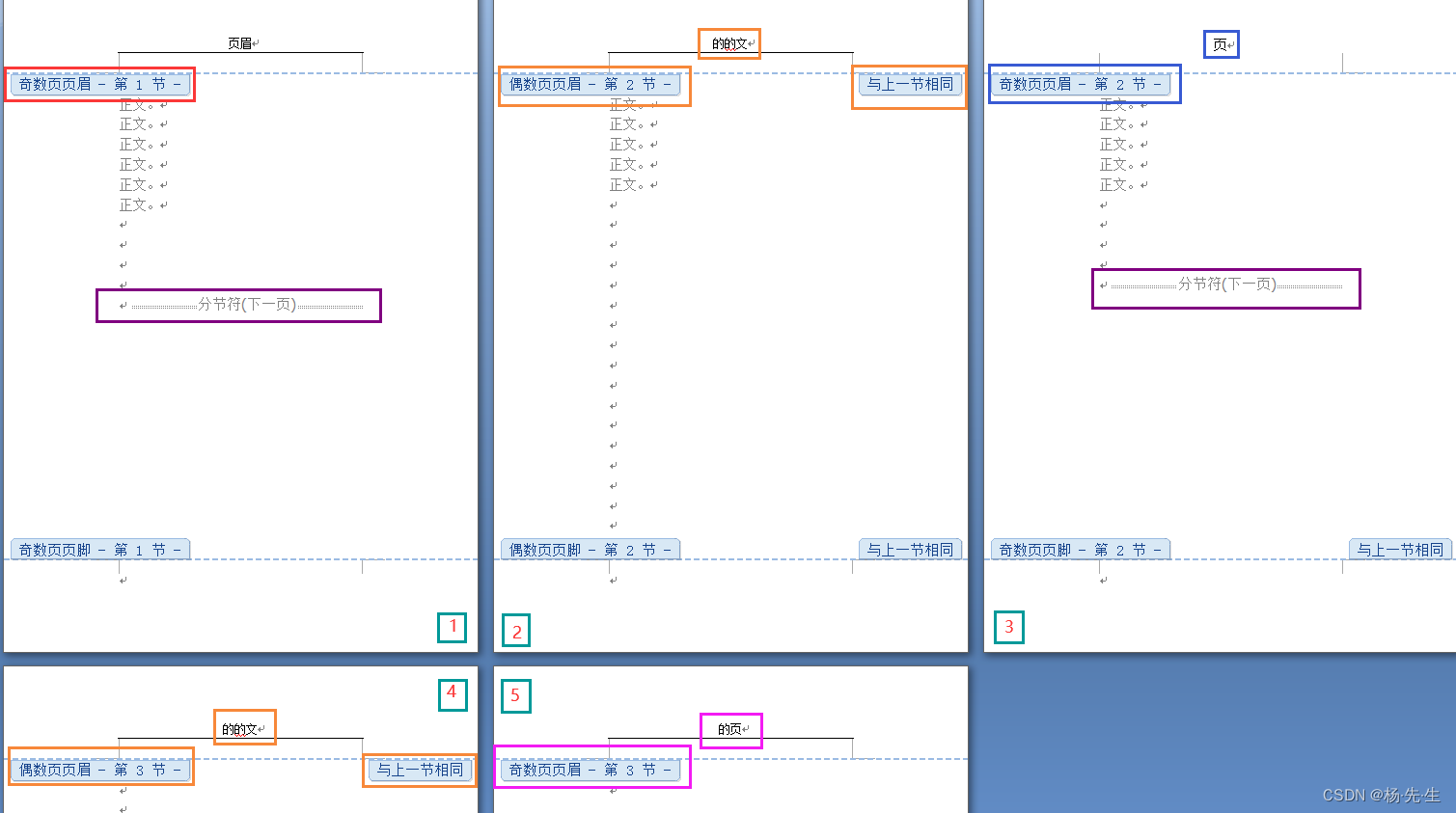
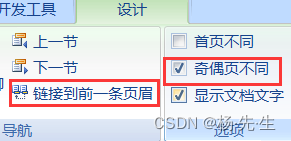 “链接到前一条页眉”指的是上面第4部分中的“与上一节相同”。
“链接到前一条页眉”指的是上面第4部分中的“与上一节相同”。 修改之后:
修改之后: 
 选择内容错误:
选择内容错误: 
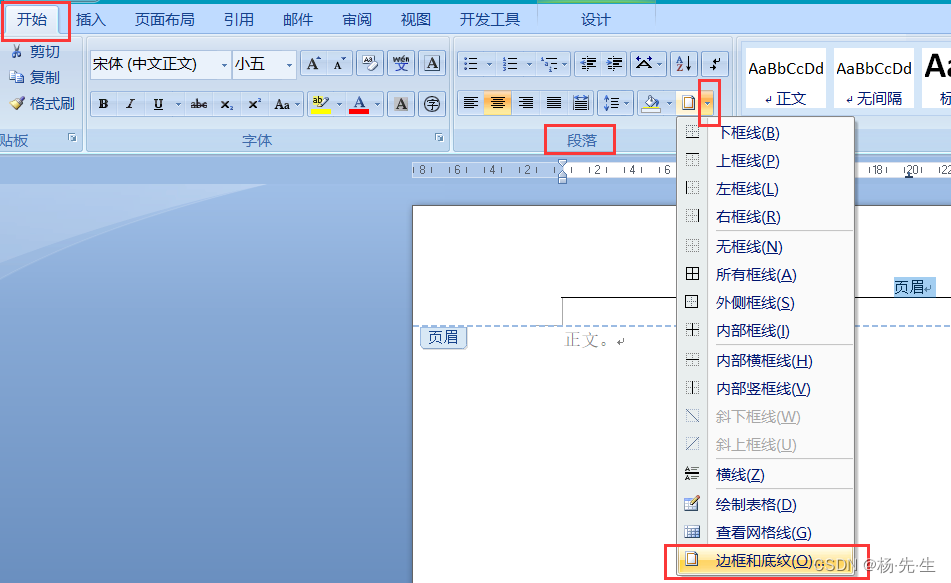
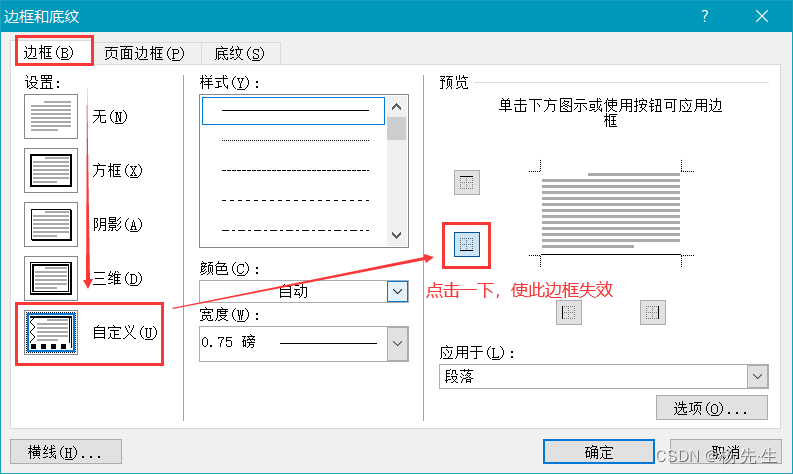 最后记得点击“确定”。
最后记得点击“确定”。